Io amo usare il mio iPad e solitamente scarico applicazioni che variano dai giochi agli strumenti di produttività. Tuttavia, noto che il mio tablet funziona molto lentamente ed è rimasta troppa poca memoria libera. Devo cancellare alcune app, alcunesono prove gratuite scadute, mentre altre non mi interessano più. Ci sono modi facili per cancellare applicazioni iPad?
L’app store della Apple ha migliaia di applicazioni. Da giochi popolari a strumenti utili, puoi trovarli tutti in questo super tecnologico store. Alcune app offrono una versione completa, mentre altre consistono in prove gratuite a tempo limitato, dove avrai bisogno di comprare il programma completo dopo un certo periodo di tempo. Le persone che navigano spesso in un app store possono ritrovarsi con i propri tablet e iPad occupati da mucchi di programmi in un breve periodo di tempo. Per liberare un po’ di spazio e far sì che il tuo bel dispositivo funzioni più velocemente, avrai sicuramente bisogno di fare pulizia eliminando le app non desiderate, a meno di non volere cambiare direttamente il dispositivo. Di seguito troverai diversi metodi su come cancellare applicazioni iPad.

Cancellare applicazioni iPad direttamente dal dispositivo
Il modo più basilare per cancellare un’app sull’iPad è operare sulla schermata iniziale. Conoscenze tecniche approfondite sono parimenti non necessarie, semplicemente:
- Vai alla schermata iniziale o sulla pagina contenente l’applicazione che deve essere rimossa.
- Tocca e tieni premuto il tuo dito sopra l’applicazione finché l’icona non comincia a vibrare.
- Un simbolo a “X” apparirà sopra l’icona, puoi toccare la “X” per cancellare l’app.
- Conferma la tua azione premendo il tasto “Cancella”.
- Una volta fatto ciò, premi il tasto home per tornare alla schermata iniziale.
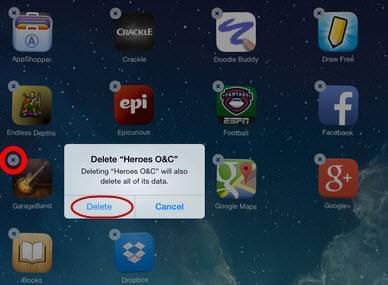
Cancella le applicazioni dal tuo iPad
Per coloro che vogliono un’eliminazione di massa delle app dall’iPad. Non hai bisogno di avviare la modalità descritta sopra, poiché c’è un metodo più veloce per rimuovere le applicazioni. Se sei uno di quegli utenti che necessitano di rimuovere più di 10 programmi o addirittura centinaia, in caso tu abbia una memoria più grande, puoi semplicemente seguire i seguenti passaggi:
- Vai alla tua home page e seleziona l’icona “Impostazioni”.
- Seleziona “Generale”, quindi “Uso”.
- Verrà mostrata una pagina dedicata son la lista di tutte le applicazioni salvate sul tuo dispositivo, e quanta memoria occupano.
- Semplicemente seleziona i programmi che vuoi rimuovere.
- Quindi conferma la tua azione premendo il tasto “Cancella app”.
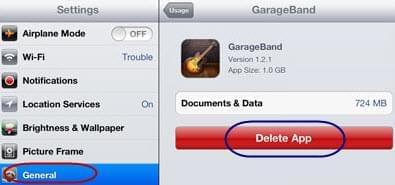
Cancella le app iPad non volute con iTunes
Cancellare le app da iPad usando i metodi sopra descritti non richiede capacità tecniche, né grandi sforzi. Comunque, il fatto di cancellare programmi dal tuo dispositivo non significa che questi siano anche scomparsi anche dal vostro iTunes. Dal momento che le applicazioni cancellate vengono ancora mostrate in lista, ciò renderà decisamente disordinata e difficile la tua organizzazione quando connetti il tuo iPad ad iTunes. Fortunatamente c’è una modalità facile per cancellare le applicazioni per iPad su iTunes; vedi di seguito.
- Connetti il tuo iPad al PC usando un cavo USB e apri iTunes.
- Sul pannello di sinistra, clicca su “App”.
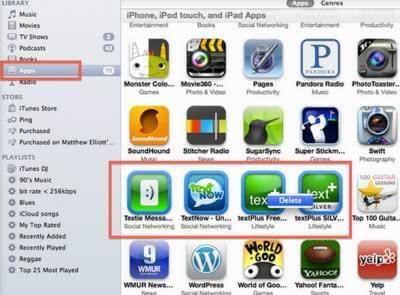
- Evidenzia i programmi che vuoi rimuovere, tenendo premuto il tasto “Shift” e cliccando su di questi.
- Premi il tasto “Cancella” sulla tua tastiera, o clicca col destro le icone e seleziona “Cancella”.
- Apparirà una notifica pop up, quindi seleziona “Cancella app”.
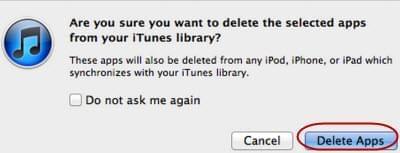
- Nella prossima schermata, seleziona “Sposta nel cestino” per rimuovere i dati associati.
Per gli utenti non molto esperti e quelli troppo impegnati per perdere tempo davanti al computer, c’è un modo più facile per cancellare completamente le app per iPad. Questo metodo assicura una rimozione permanente dei programmi senza troppa scocciatura.
Cancella definitivamente le app sull’iPad
Il programma iPhone Data Cleaner può rimuovere applicazioni, video, foto, musica, contatti, messaggi, e-mail, password e altri file personali in modo permanente dal tuo dispositivo. È completamente compatibile non solo con l’iPad, ma anche con gli iPhone bloccati e quelli jail broken. Con questo strumento puoi godere di due modalità e tre livelli di eliminazione.
Il programma ha recentemente subito un aggiornamento importante, che gli ha aggiunto due ulteriori caratteristiche, vale a dire “Pulizia rapida” e “Elimina dati personali”. “Pulizia rapida” rimuoverà velocemente tutta la spazzatura dal tuo dispositivo liberando un bel po’ di spazio, mentre “Elimina dati personali” cancellerà permanentemente i file privati immagazzinati nel tuo iPad. Rimuovere le app non desiderate dall’iPad usando questo programma è facile come contare da 1 a 3. Dai un’occhiata:
- Scarica e avvia lo strumento sul tuo PC e connetti il tuo iPad al computer usando un cavo USB.
- Sul pannello di sinistra dell’interfaccia, seleziona la modalità “Elimina file cancellati”.
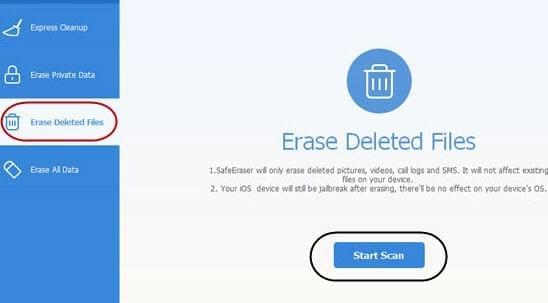
- Premi il pulsante “Avvia scan” e aspetta finché i tuoi file non sono stati scannerizzati.
- Per rimuovere la spazzatura, i file di registro, la cache iTunes e altre cose non desiderate collegate all’installazione di app, semplicemente clicca “Pulizia rapida”.
- Clicca “Avvia scan” e seleziona i file che vuoi eliminare.
- Clicca “Elimina ora” per rimuovere i file collegati alle app dal tuo iPad.
Per concludere: cancellare un’app dall’iPad è facile, puoi usare la modalità di base o quella veloce per pulire direttamente una o due applicazioni sulla schermata dell’iPad con pochi passaggi, e anche utilizzare iTunes per rimuovere tonnellate di app nella libreria. D’altro canto, se vuoi rimuovere le app per iPad facilmente e permanentemente, con zero possibilità di riprenderle su iTunes, usare l’iPhone Data Cleaner, che è uno strumento di pulizia iOS professionale, ti darà sicuramente risultati positivi.

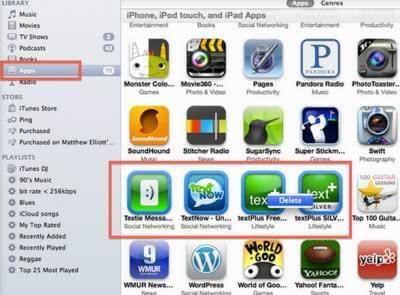
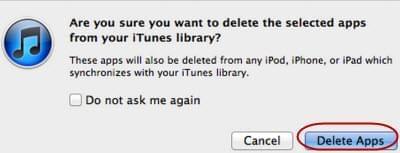
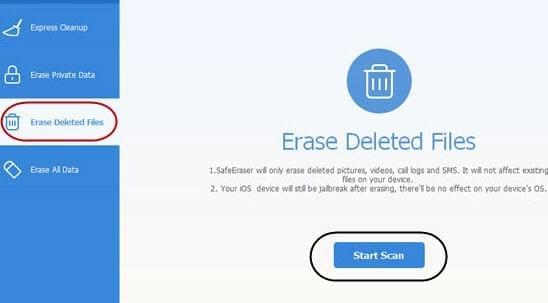
Lascia un commento